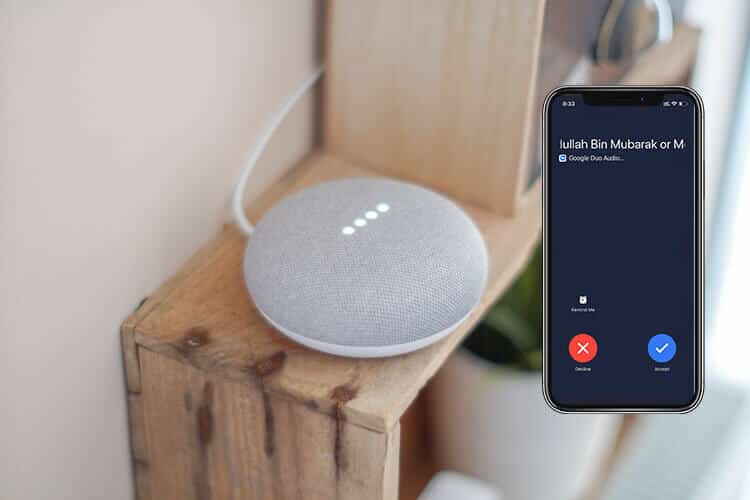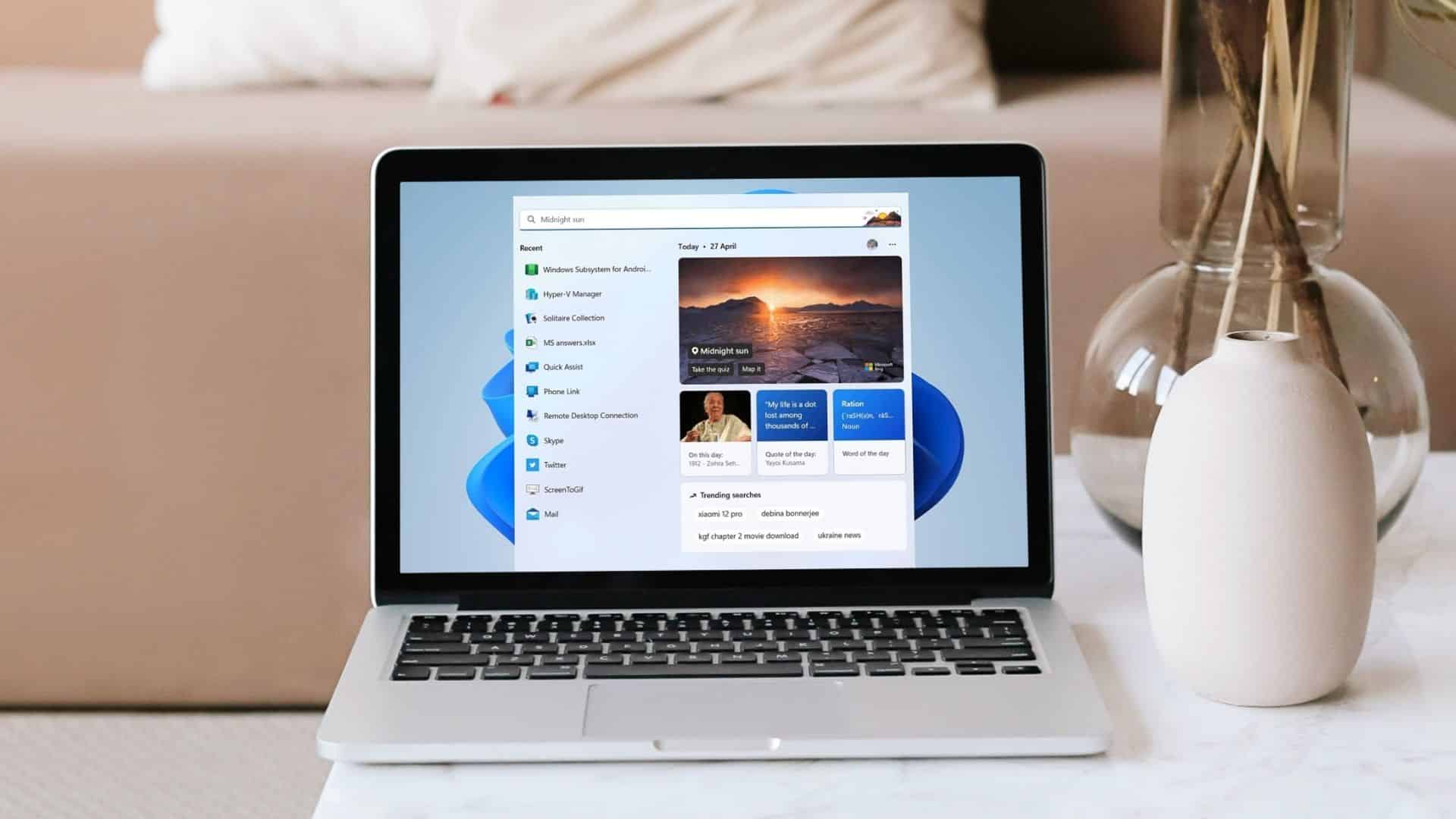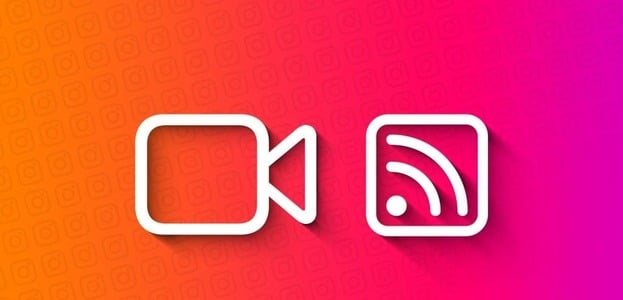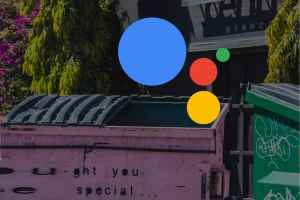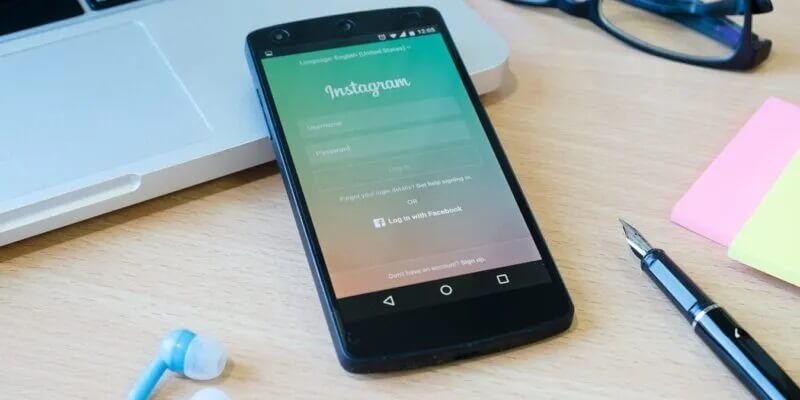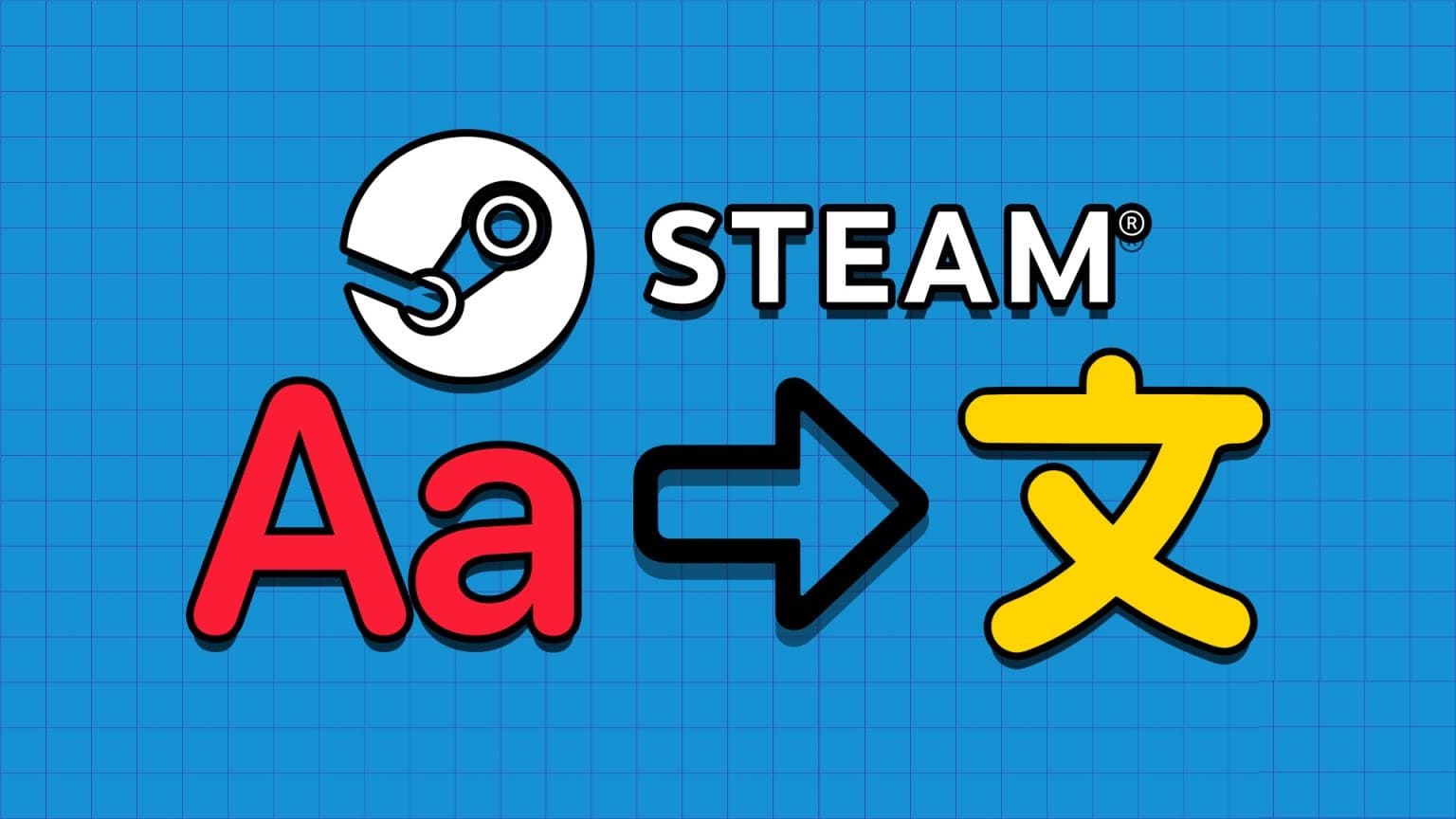Mens milliarder av brukere bruker direktemeldingsapper (IM), er mange fortsatt avhengige av tekstmeldinger fra banker og andre tjenester. Problemet oppstår når du plutselig slutter å motta tekstmeldinger. Slik fikser du en Android-telefon som ikke mottar tekstmeldinger.

1. Sjekk nettverkstilkoblingen
Før vi går videre og bruker de avanserte triksene for å fikse problemet, la oss sjekke nettverkstilkoblingen først. Sørg for at du har en fullstendig flagglinje i varslingssenteret.
Du kan også aktivere flymodus og vente i 60 sekunder. Deaktiver flymodus fra varslingssenteret, og du vil motta tekstmeldinger.
2. Fjern blokkeringen av ugyldige numre
Tidligere kan det hende du har blokkert noen numre for å slutte å motta meldinger. Det er på tide å sjekke listen over blokkerte numre og gjøre endringer.
Trinn 1: Åpne en app Meldinger og trykk på Meny med tre prikker ovenfor.
Trinn 2: Lokaliser Blokker tall og spam.
Steg 3: Gå til Liste Blokker tall.
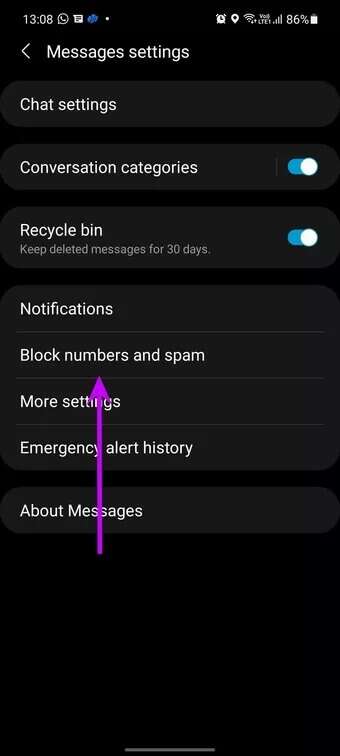
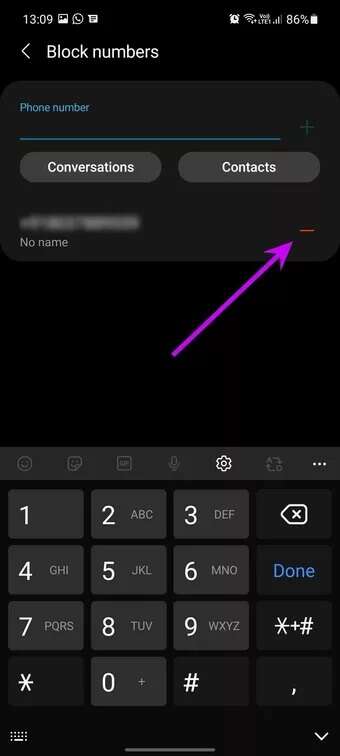
Fjern relaterte numre fra listen.
3. SPAM-sjekk
Inneholder Google Meldinger Den har innebygd spambeskyttelse for å holde unødvendige meldinger ute av innboksen din.
I teorien får du fortsatt meldinger, men du vil ikke bli varslet.
Se etter spam ved å bruke trinnene nedenfor.
Trinn 1: Åpne en app Meldinger på Android-telefonen din.
Trinn 2: trykk på menyen Mer og velg Spam og utestengt.
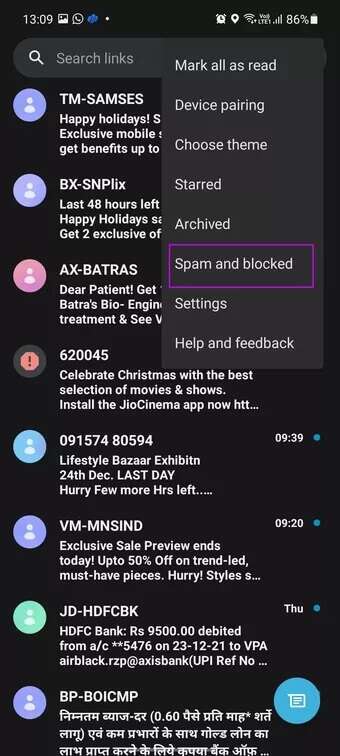
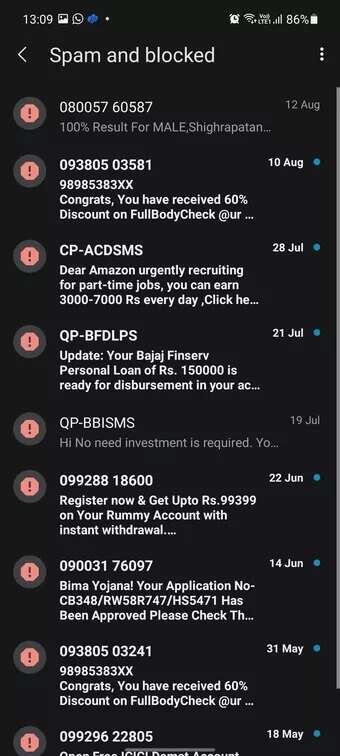
Steg 3: Hvis det er en viktig melding fra listen, trykk på den.
Du har muligheten til å rapportere det som ikke spam. Fra nå av vil ikke lenger Google Messages blokkere og sende meldingsvarsler.
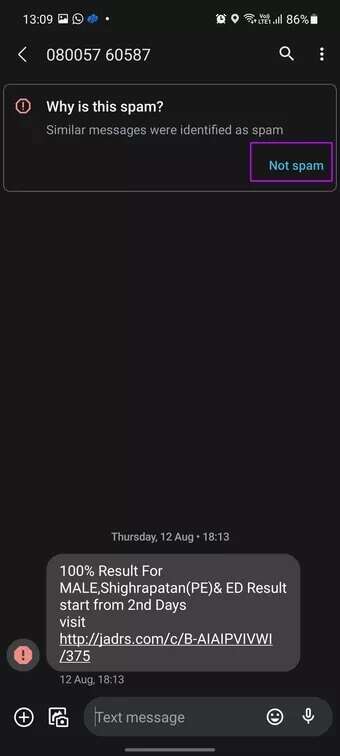
4. Deaktiver spambeskyttelse
Er Googles spambeskyttelse for aggressiv for deg? Det kan ende opp med å blokkere relaterte meldinger. Du kan deaktivere spambeskyttelsen helt fra appens infomeny. Dette er hvordan.
Trinn 1: Langt trykk på et ikon Meldinger på telefonen.
Trinn 2: Klikk på Informasjonsknapp.
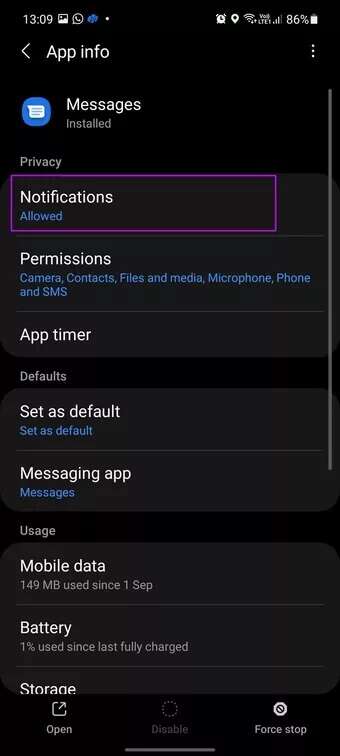
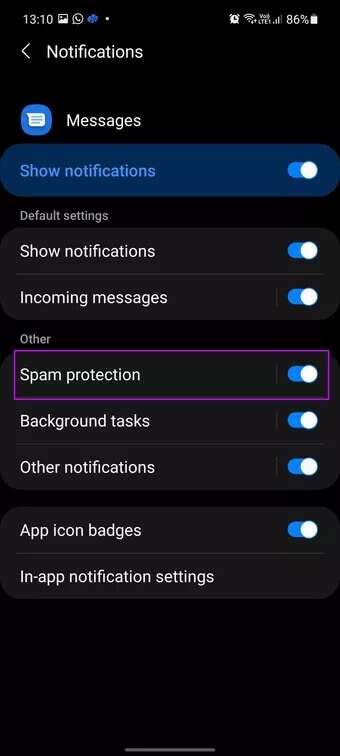
Steg 3: Gå til Liste Varsler og deaktiver veksle Spambeskyttelse.
5. Deaktiver tredjeparts meldingsapper
Inneholder applikasjoner som f.eks Truecaller Den har innebygd spambeskyttelse for å blokkere uønskede markedsføringsmeldinger.
Truecaller-filteret kan krasje og slutte å sende meldingsvarsler. Du kan enten endre standard meldingsapp på Android eller fjerne Truecaller fra Android-telefonen din.
Trinn 1: åpen Innstillinger på Android-telefonen din.
Trinn 2: Rull ned til en liste Applikasjoner.
Steg 3: Velg et alternativ standard apper.
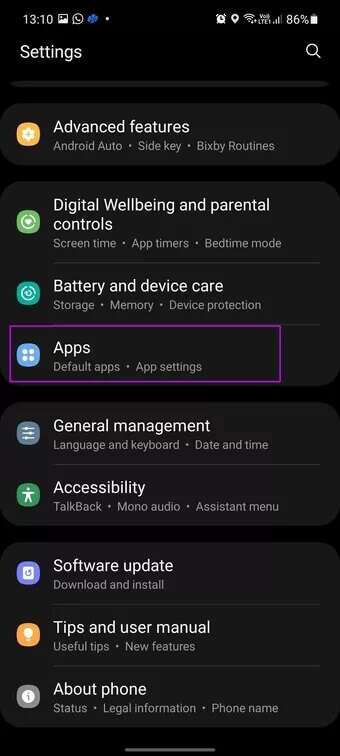
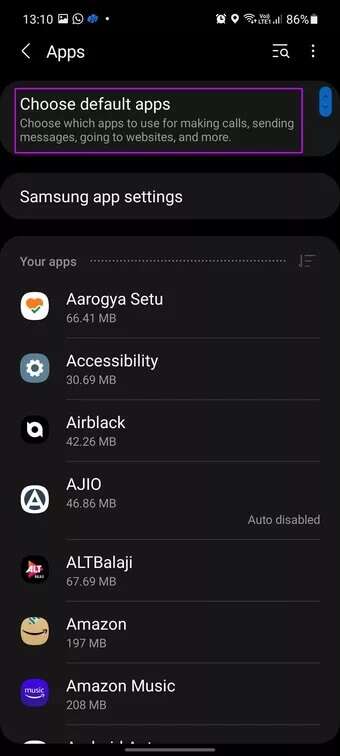
Trinn 4: Fra SMS-appen velger du Meldinger Og du har det bra.
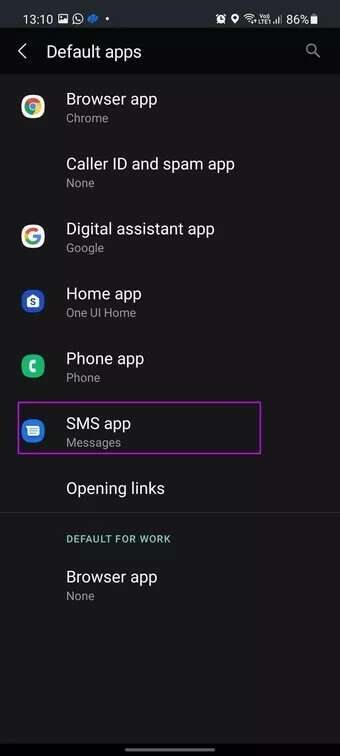
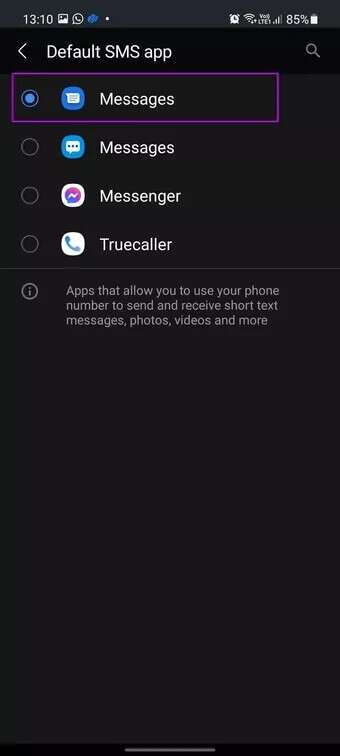
Du kan også gå videre og avinstallere tredjeparts meldingsapper som Truecaller.
6. Tilbakestill nettverksinnstillinger
En nettverksfeil på Android-telefonen din kan hindre deg i å motta varsler på telefonen. Du kan enkelt tilbakestille nettverksinnstillingene og starte telefonen på nytt for å prøve igjen.
Trinn 1: Åpne en app Innstillinger.
Trinn 2: Se etter Tilbakestill nettverksinnstillinger.
Steg 3: Lokaliser Tilbakestill nettverksinnstillinger fra søkeforslagene og bruk alternativet fra følgende meny.
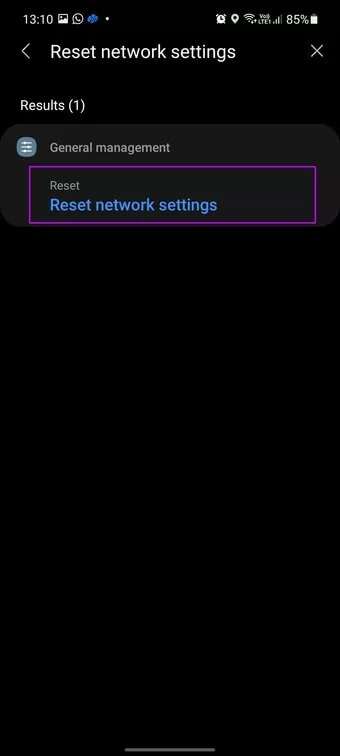
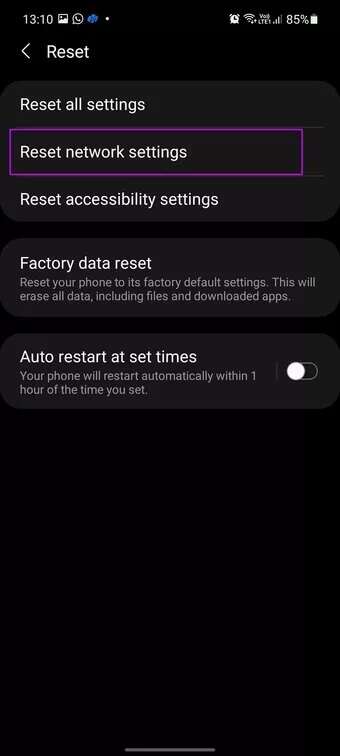
7. OPPDATERING AV ANDROID SIKKERHETSPATCH
Mens Android OEM-er tar seg god tid til relevante Android-versjonsoppdateringer, slipper de regelmessig månedlige sikkerhetsoppdateringer for å holde enheten oppdatert og fikse feil.
Din OEM kan ha gitt ut den siste sikkerhetsoppdateringen for måneden. På tide å sjekke og installere den fra Innstillinger-appen.
Trinn 1: åpne menyen Android-innstillinger.
Trinn 2: Rull ned til en liste oppgradere programvare.
Steg 3: Last ned og installer den nyeste sikkerhetsoppdateringen på telefonen.
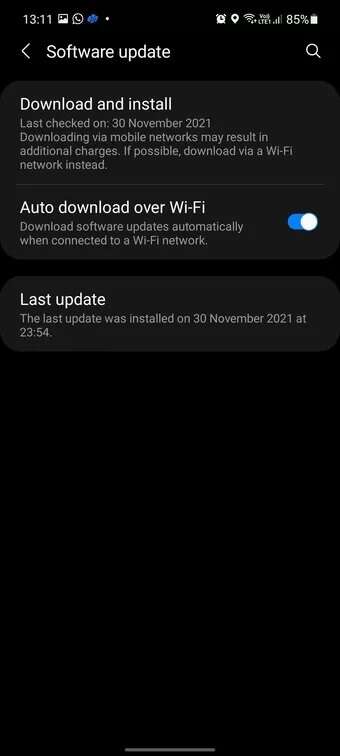
8. Avinstaller iMessage
Har du byttet fra iPhone til Android nylig? Mobilnummeret ditt kan være aktivt som en iMessage-tjeneste på iPhone, og som et resultat vil du ikke lenger motta tekstmeldinger på Android-telefonen med SIM-kortet, men fortsette å motta dem på iPhone.
Hvis du ikke lenger har din iPhone, kan du bruke Apples nettsted og
Trinn 1: Besøk et nettsted Avregistrer iMessage.
Trinn 2: Tast inn Mobil nummeret ditt.
Steg 3: Tast inn bekreftelseskode som du mottok fra Apple, og du er i gang.
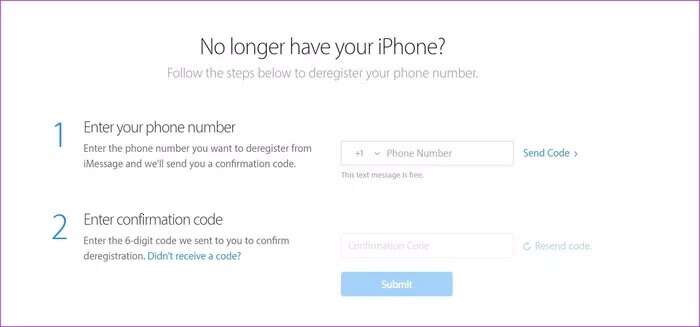
Hvis du fortsatt har iPhone med deg, kan du Deaktiver iMessage من Innstillinger.
Trinn 1: åpen Innstillinger på iPhone.
Trinn 2: Gå til Liste Meldinger.
Steg 3: deaktiver iMessage veksler Apple vil fjerne telefonnummeret ditt fra iMessage.
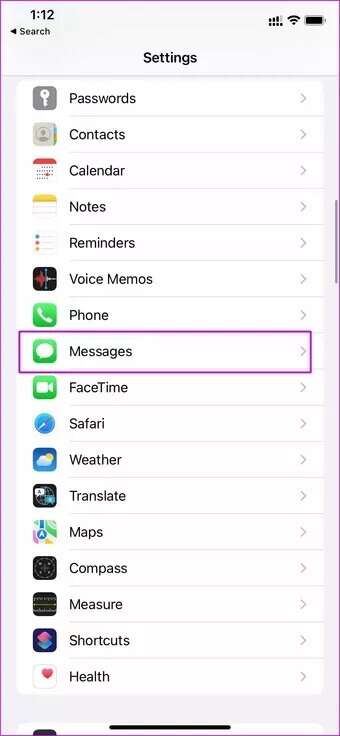
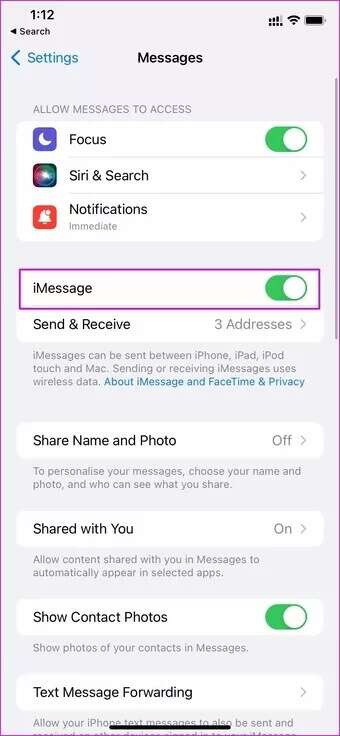
Deretter vil du motta tekstmeldinger på Android-enheten din og ikke iPhone når noen sender deg en melding.
BEGYNN Å MOTTA TEKSTER PÅ ANDROID
Android-telefoner som ikke mottar tekstmeldinger kan noen ganger være forvirrende. Du kan miste viktig kommende salgsinformasjon, engangspassord fra banken og mer. Før du går videre og roper på operatøren din, gå gjennom feilsøkingstriksene ovenfor og fikse at Android-telefonen din ikke mottar meldinger.